-
无法加载插件,小编告诉你怎么解决浏览器显示无法加载插件
- 2018-07-16 20:49:42 来源:windows10系统之家 作者:爱win10
每个问题都有与之相对应的原因和解决方法,只不过这是需要我们去花时间去寻找的,不过小编已经为你们找好一个问题的解决方法啦。那就是浏览器显示无法加载插件的解决方法。就在文章后面,你们快去看吧!
浏览器显示无法加载插件是我们在用网页的时候会遇到的问题,并且在遇到的时候,我们要花上一些时间和精力来解决它。所以小编接下来就和你们说说解决浏览器显示无法加载插件的方法。
第一步,在浏览器中打开Internet选项,进去之后,点击“高级”。
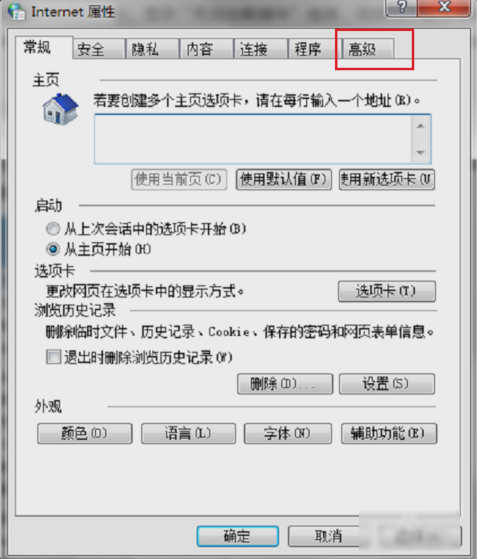
浏览器问题系统软件图解1
第二步,进去高级的设置界面之后,首先将展开项都点击关闭掉,然后选择“多媒体”。
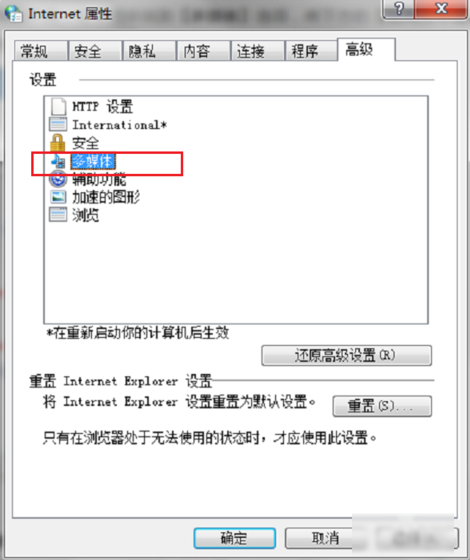
浏览器无法加载插件系统软件图解2
最后一步,打开多媒体选项,将“在网页中播放动画”和“在网页中播放声音”勾选上,点击确定就搞定了~~
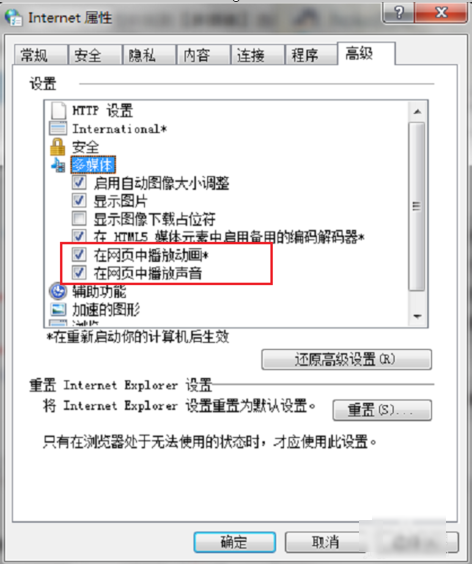
浏览器无法加载插件系统软件图解3
小可爱们,欲听后事如何,且听我下回分解~~~
猜您喜欢
- 老毛桃一键重装系统详细教程..2017-03-29
- 使用Photoshop图片处理软件合成“站在..2013-04-24
- windows7旗舰版激活工具怎么使用..2022-10-11
- 如何重新激活windows72023-04-21
- 小编告诉你硬盘怎么分区2018-10-18
- 无忧在线系统重装图文教程..2017-02-20
相关推荐
- windows 7重装系统方法教程 2020-11-02
- 最新xp操作系统下载地址 2016-08-11
- Google任命Scott Beaumont为新大中华.. 2013-07-17
- win10怎么改后缀名称? 2016-09-26
- win7笔记本系统32位通用版最新下载.. 2017-01-12
- 小编告诉你Ghost windows7系统产品激.. 2017-05-29





 系统之家一键重装
系统之家一键重装
 小白重装win10
小白重装win10
 雨林木风Ghost Win8 64位纯净版201604
雨林木风Ghost Win8 64位纯净版201604 联想笔记本 Ghost Win7 64位旗舰版系统V05
联想笔记本 Ghost Win7 64位旗舰版系统V05 Rufus v1.3.3 官方绿色版 (制作linux启动u盘)
Rufus v1.3.3 官方绿色版 (制作linux启动u盘) 装机吧U盘制作工具V11.5.47.1530
装机吧U盘制作工具V11.5.47.1530 系统之家ghost win7系统下载64位旗舰版1706
系统之家ghost win7系统下载64位旗舰版1706 雨林木风 Ghost xp sp3 特别装机版 YN13.20
雨林木风 Ghost xp sp3 特别装机版 YN13.20 新萝卜家园Wi
新萝卜家园Wi 系统之家ghos
系统之家ghos 随便听听 1.3
随便听听 1.3 小白系统ghos
小白系统ghos 深度技术ghos
深度技术ghos 104wan游戏浏
104wan游戏浏 AudioDirecto
AudioDirecto 小白系统 gho
小白系统 gho 系统之家 Gho
系统之家 Gho 淘金币全额兑
淘金币全额兑 Chrome 27.0.
Chrome 27.0. 雨林木风win1
雨林木风win1 粤公网安备 44130202001061号
粤公网安备 44130202001061号